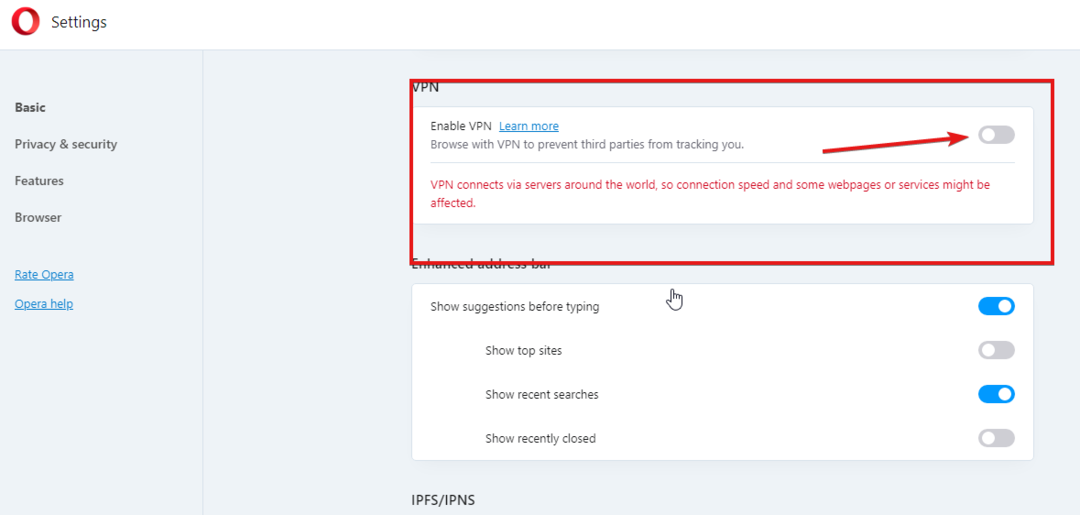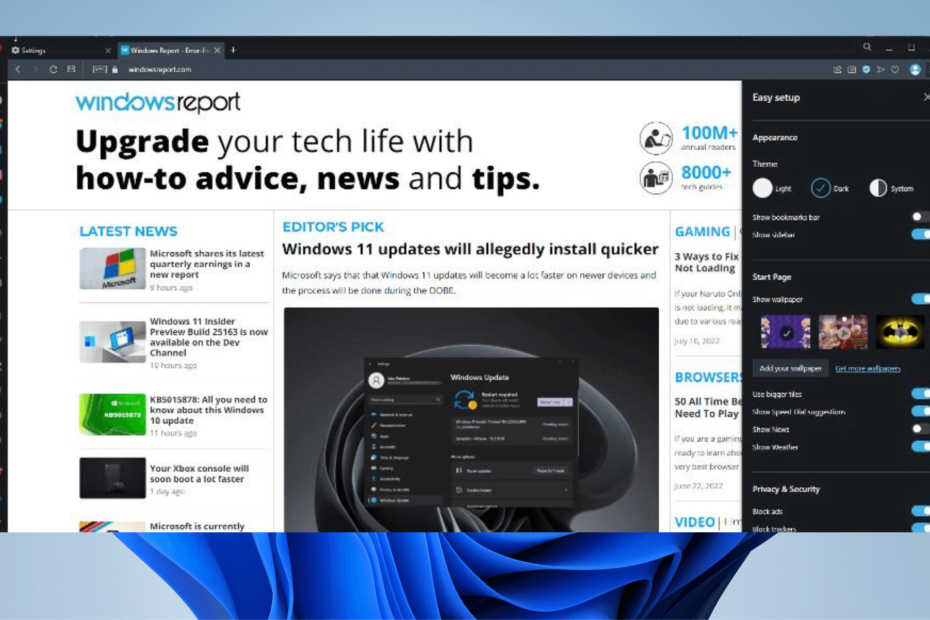Поврежденные файлы браузера и сбои могут вызывать такие проблемы.
- Иногда браузер Opera может работать со сбоями при открытии нескольких экземпляров и может просто отказываться закрываться.
- Он может продолжать работать как фоновый процесс и может не закрыться, даже если вы попытаетесь убить его из диспетчера задач.
- Если Опера не закрывается, это может быть из-за расширения, проблемы с видеокартой и не только.
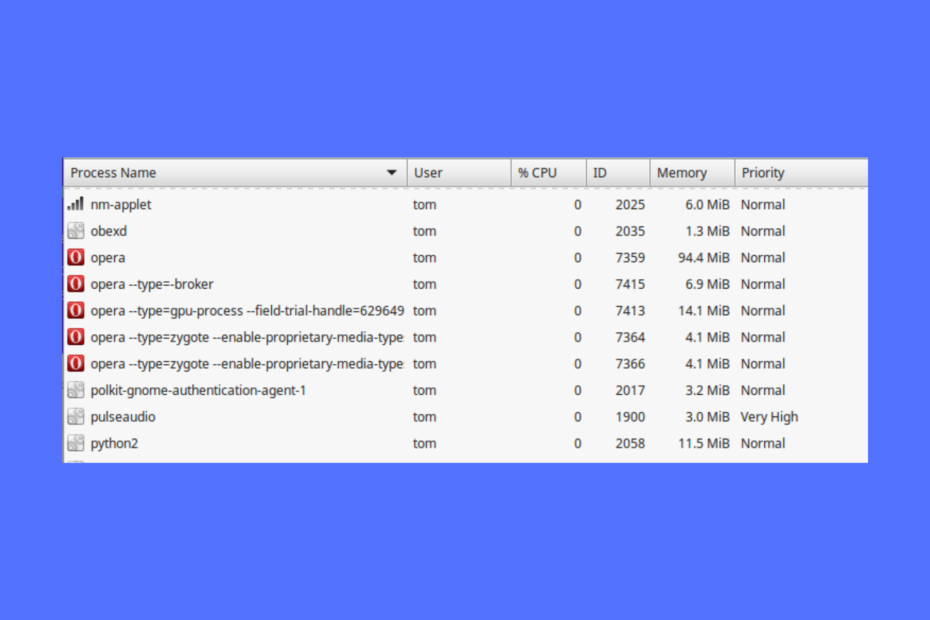
Вот что умеет Опера:
- Оптимизируйте использование ресурсов: ваша оперативная память используется более эффективно, чем в других браузерах.
- Повышенная конфиденциальность: бесплатный и безлимитный встроенный VPN
- Нет рекламы: встроенный блокировщик рекламы ускоряет загрузку страниц и защищает от интеллектуального анализа данных
- Удобство для игр: Opera GX — первый и лучший браузер для игр
- Скачать Оперу | Опера GX
При попытке выйти из браузера Opera вы можете обнаружить, что он не закрывается, и несколько экземпляров могут продолжать работать в фоновом режиме.
Это может раздражать, потому что это не только будет продолжать потреблять системные ресурсы, но иногда может даже предотвратить выключение системы.
Но если вы столкнулись с той же проблемой с Microsoft Edge и он не закрывается, вы можете обратиться к нашему подробному руководству для направлений.
Между тем, причины, по которым браузер Opera перестал работать и стал причиной беспокойства, могли быть разными.
Почему мой браузер Opera не закрывается?
Иногда даже после закрытия Опера браузер на рабочем столе, несколько его экземпляров могут продолжать работать в фоновом режиме, и он не выключается полностью.
Это повторяющаяся проблема, о которой довольно часто сообщают многие пользователи, и она может возникать по разным причинам:
- Проблема с кукисами
- Поврежденные файлы браузера
- Помехи от расширений
- Аппаратное ускорение включено
- Глюк с профилем Opera
- Антивирусное программное обеспечение, мешающее процессу
Хотя перезагрузка ПК иногда может помочь решить проблему, вы также можете обновить Opera до последней версии, чтобы исключить возможность возникновения проблемы из-за устаревшего браузера.
Как закрыть все окна в Опере?
Вы можете легко закрыть все окна в Opera, как показано ниже:
- Перейдите на панель задач и щелкните правой кнопкой мыши на Операзначок.
- Выбирать Закрыть все окна.
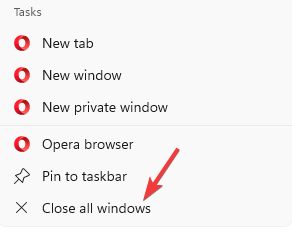
- Это закроет все открытые Опера окна сразу.
Но если браузер Opera не работает и показывает несколько открытых экземпляров в диспетчере задач, приведенные ниже методы устранения неполадок могут помочь вам решить проблему.
Как закрыть браузер Опера?
1. Убить задачу в диспетчере задач
- Щелкните правой кнопкой мыши на Начинать кнопку и выберите Диспетчер задач.

- Под Процессы вкладка, ищите Опера.
- Теперь щелкните его правой кнопкой мыши и выберите Завершить задачу.

Это закроет все экземпляры браузера Opera. Но если это не так, вам следует протестировать автономную версию, как показано ниже, чтобы исключить любые проблемы с профилем Opera по умолчанию.
2. Протестируйте Opera в автономной установке
- Посетить официальная страница загрузки и нажмите на Скачать Оперу.
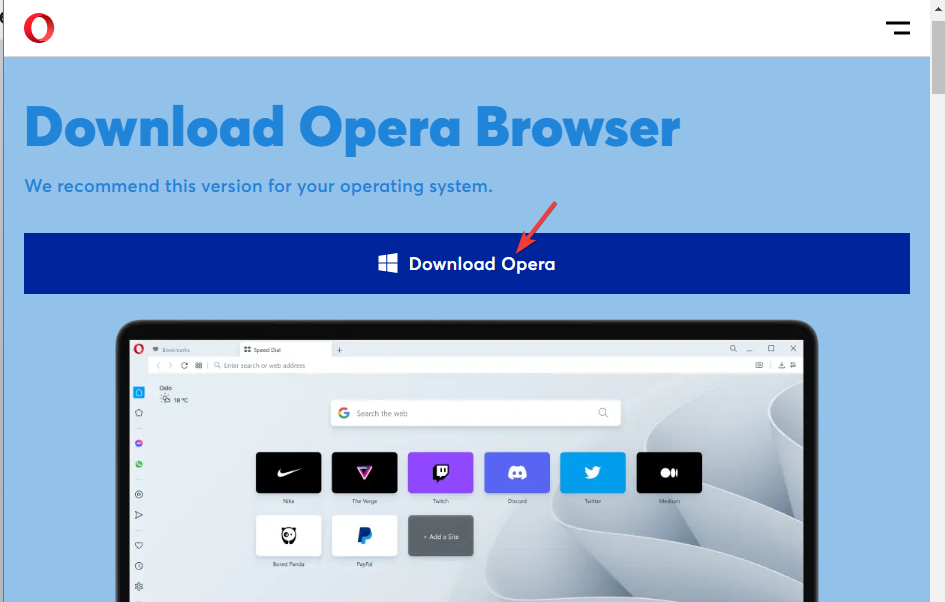
- Далее запустите мастер установки и нажмите Опции.
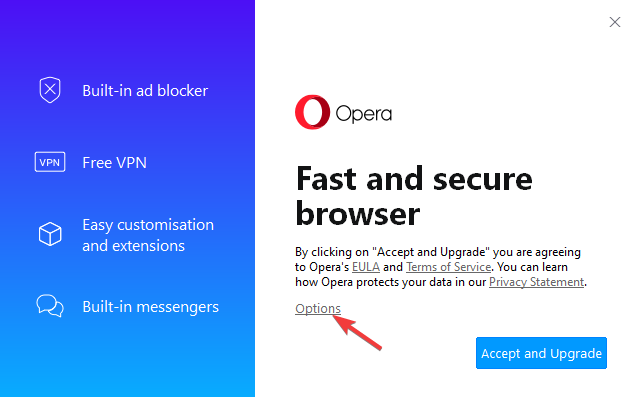
- Перейти к Путь установки и установите его на:
C:\Users\%UserProfile%\Desktop\Opera Test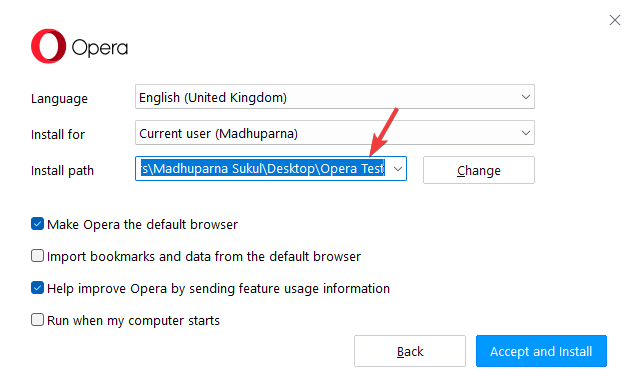
- Теперь установите Установить для поле для Автономная установка (USB).
- Снимите флажок Импорт закладок и данных из браузера по умолчанию.
- Теперь нажмите Принять и установить.
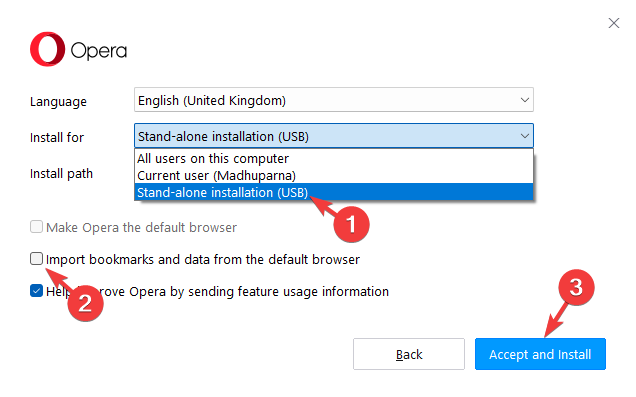
Теперь вы можете протестировать этот браузер Opera (без Opera Sync и без каких-либо расширений), закрываются ли все его экземпляры.
Если Opera там работает нормально, возможно, что-то не так с вашим профилем Opera по умолчанию.
ПРИМЕЧАНИЕ
После завершения теста удалите Папка Opera Test.
3. Удалить файлы истории в каталоге профиля Opera
- Запуск Опера и перейдите по указанному ниже пути:
опера://о нас - Прокрутите вниз до Пути и скопируйте Путь к профилю.
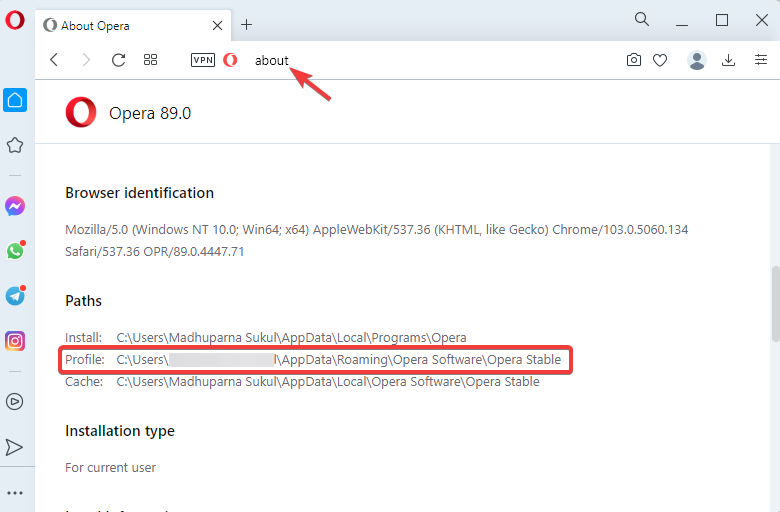
- Теперь нажмите кнопку Победить + Е ключи одновременно, чтобы открыть Проводник, вставьте скопированный путь в Проводник адресную строку и нажмите Войти.
- Ищите История файлы сюда и удалить их все.
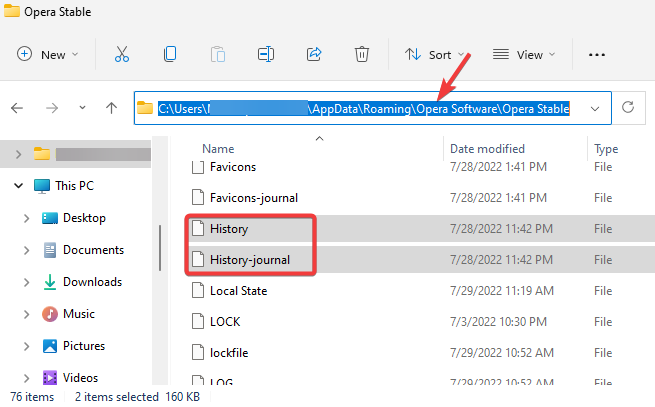
Совет эксперта: Некоторые проблемы с ПК трудно решить, особенно когда речь идет о поврежденных репозиториях или отсутствующих файлах Windows. Если у вас возникли проблемы с исправлением ошибки, возможно, ваша система частично сломана. Мы рекомендуем установить Restoro, инструмент, который просканирует вашу машину и определит, в чем проблема.
кликните сюда скачать и начать ремонт.
Хотя вы потеряете историю посещенных страниц в Opera, это может решить проблему, когда она не закрывается, удалив все поврежденные файлы.
4. Очистить историю просмотров и файлы cookie
- Запуск Операи нажмите на Настройки на боковой панели.

- С левой стороны Настройки оперы панель, нажмите на Конфиденциальность и безопасность.
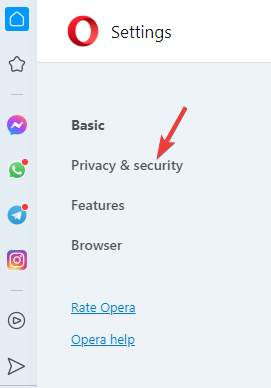
- Теперь с правой стороны нажмите на Очистить данные просмотра.
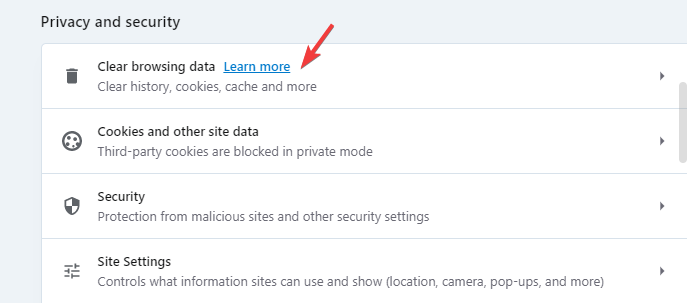
- в Очистить данные просмотра окно, под Базовый, установить Временной интервал к Все время.
- Теперь выберите История просмотров, Печенье, и другие данные сайта и Кэшированные изображения и файлы.
- нажмите Очистить данные кнопка.
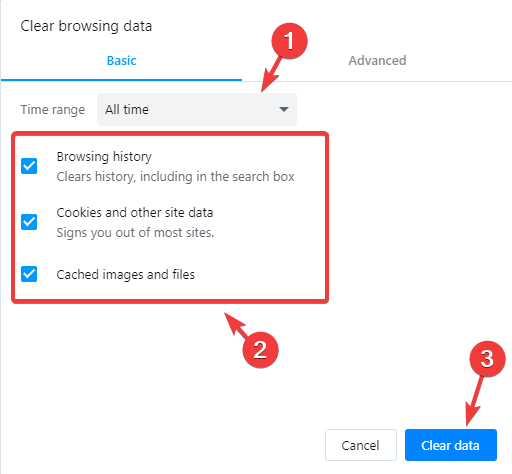
После очистки данных перезапустите Opera и проверьте, нормально ли она закрывается.
5. Переустановите браузер Опера
- нажмите Победить + я ключи вместе для запуска Параметры Windows.
- Слева от Настройки панель, нажмите на Программы.

- Далее нажмите на Приложения и функции справа.

- Перейти к Список приложений и искать Опера.
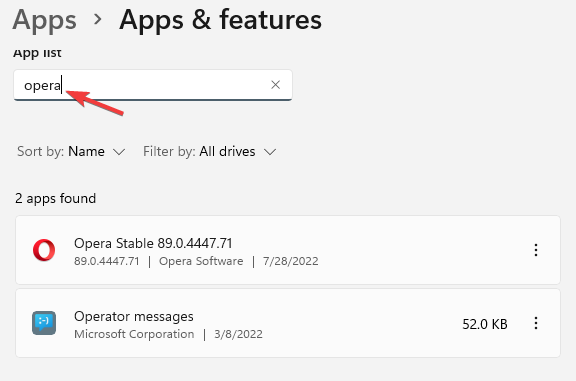
- Далее нажмите на три точки рядом с Опера и выберите Удалить.
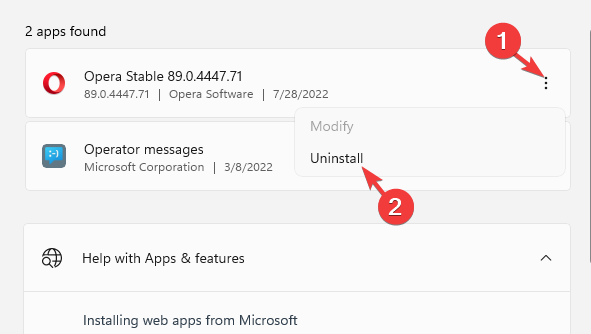
После завершения удаления посетите Официальная страница загрузки Opera установить последнюю версию браузера, и проблема должна быть решена.
Этот метод также применим, если вы столкнулись с ситуацией, когда ваш браузер Opera GX не отвечает.
6. Удалить расширения браузера
- Открытым Опера, щелкните значок куба в правом верхнем углу панели инструментов и выберите Управление расширениями.
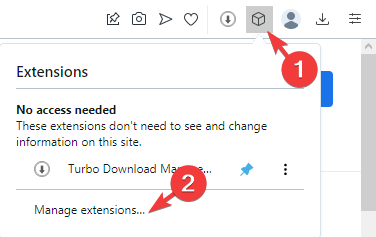
- Затем перейдите к проблемному расширению и отключите его.
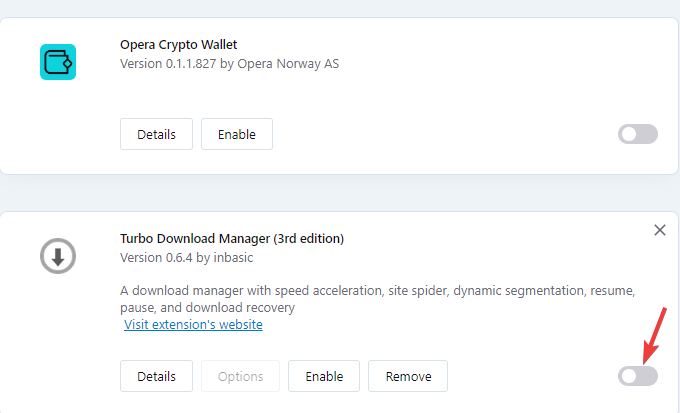
- Если это не то, что вызывает проблему, попробуйте отключить другие расширения одно за другим, чтобы определить виновника.
После того, как вы нашли проблемное расширение и отключили его, проверьте, устранена ли проблема с закрытием браузера Opera.
7. Отключить аппаратное ускорение
- Открой Опера браузере и перейдите по указанному ниже пути:
Opera://настройки/система - На Система страница настроек, справа отключите Используйте аппаратное ускорение, когда оно доступно.
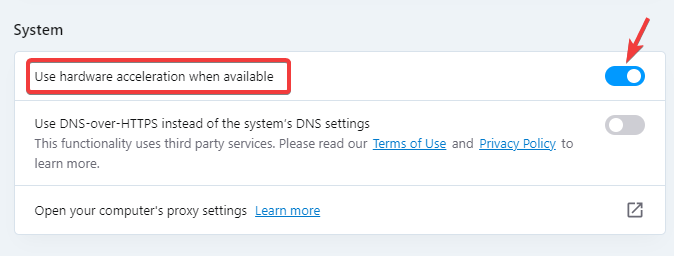
- Далее нажмите на Перезапустить чтобы перезапустить браузер.
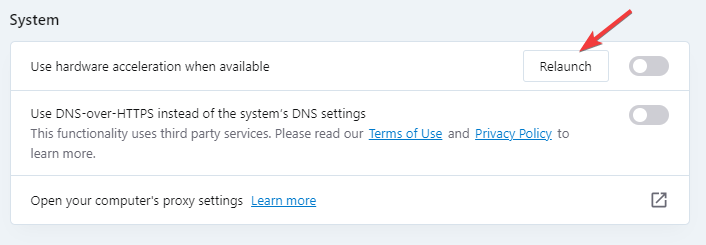
Теперь закройте браузер и проверьте, закрыты ли несколько экземпляров браузера Opera.
Как быстро закрыть вкладку в Опере?
Если у вас одновременно открыто слишком много вкладок, вы можете закрыть текущую вкладку, нажав кнопку Ctrl + Вт сочетания клавиш вместе.
Но, если у вас открыта только одна вкладка, то ярлык закроет все окно.
Если позже вы захотите проверить содержимое закрытых вкладок, вы можете найти их в истории вашего браузера.
- 5 способов исправить браузер Opera, когда он не воспроизводит аудио/звук
- 5 способов запретить браузеру открывать несколько окон
- Браузер Opera не подключается к Интернету: 4 способа исправить это
- 7 способов исправить Chrome, когда он не закрывается должным образом
Иногда Opera может отказаться закрываться из-за вмешательства антивирусного программного обеспечения, поэтому отключите встроенный или любой сторонний антивирус и проверьте, помогает ли это решить проблему.
Итак, если вы столкнулись с проблемой, из-за которой браузер Opera не работает в Windows 7/10/11, и вы обнаружите, что открыто несколько экземпляров, приведенные выше решения могут очень помочь.
Но, если Браузер Opera не отвечает или не работает вообще, вы можете обратиться к быстрым решениям в нашем полном руководстве.
О любых других проблемах с браузером Opera оставьте сообщение в поле для комментариев ниже.
 Все еще есть проблемы?Исправьте их с помощью этого инструмента:
Все еще есть проблемы?Исправьте их с помощью этого инструмента:
- Загрузите этот инструмент для восстановления ПК получил рейтинг «Отлично» на TrustPilot.com (загрузка начинается на этой странице).
- Нажмите Начать сканирование чтобы найти проблемы Windows, которые могут вызывать проблемы с ПК.
- Нажмите Починить все для устранения проблем с запатентованными технологиями (Эксклюзивная скидка для наших читателей).
Restoro был скачан пользователем 0 читателей в этом месяце.